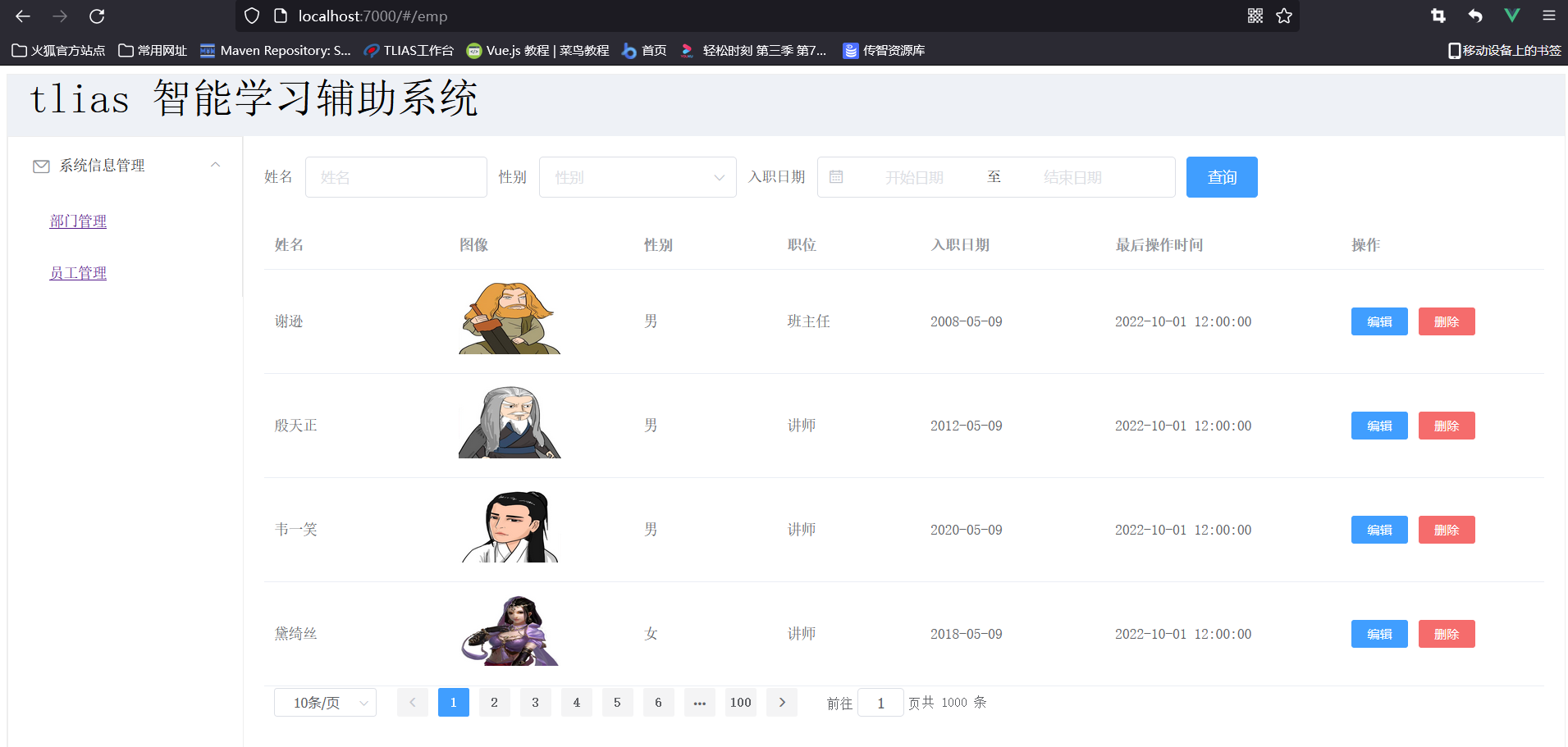Vue路由
约 579 字大约 2 分钟
Vue路由
路由介绍
此时基于案例中的功能,实现点击侧边栏的部门管理,显示部门管理的信息,点击员工管理,显示员工管理的信息,这就需要vue的路由功能了。
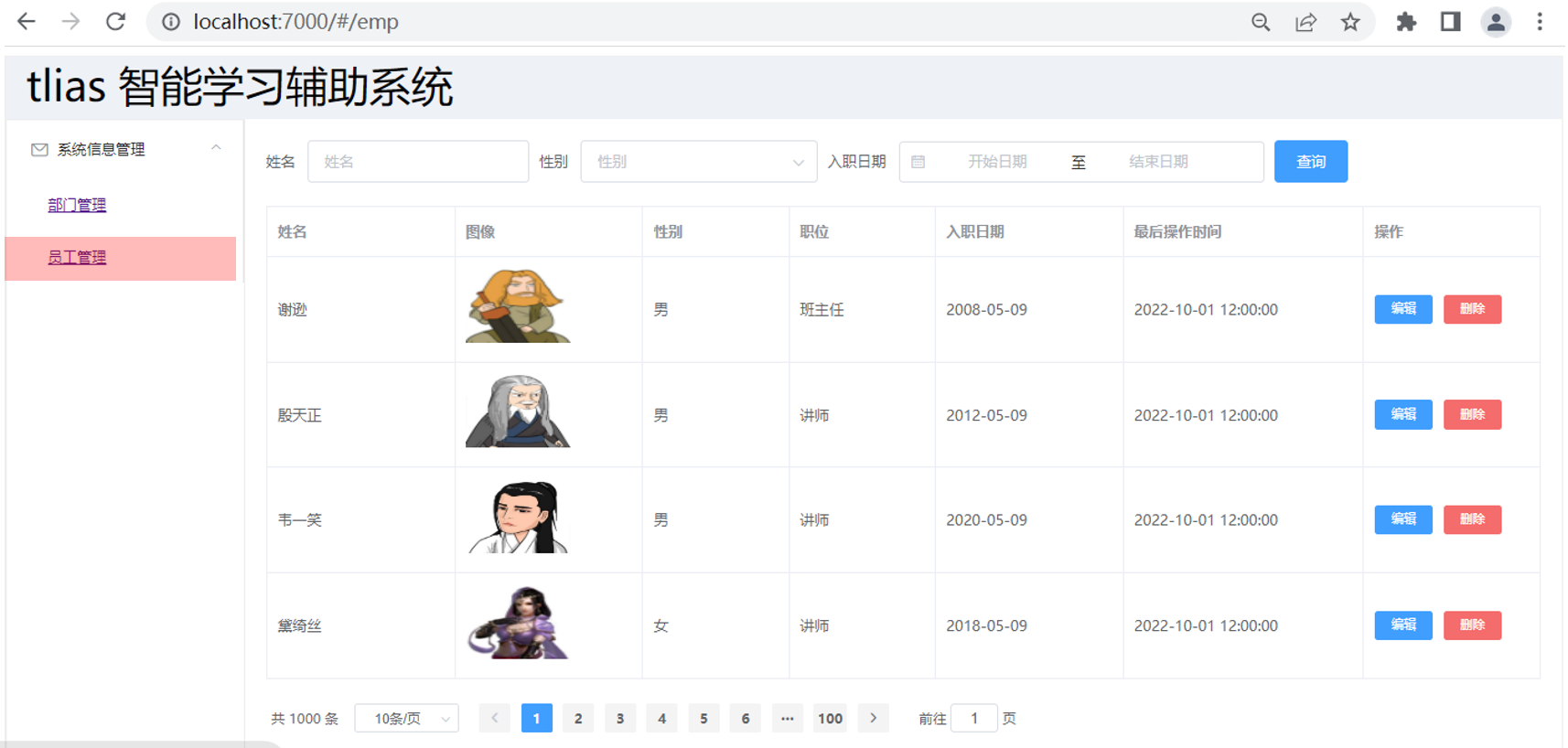
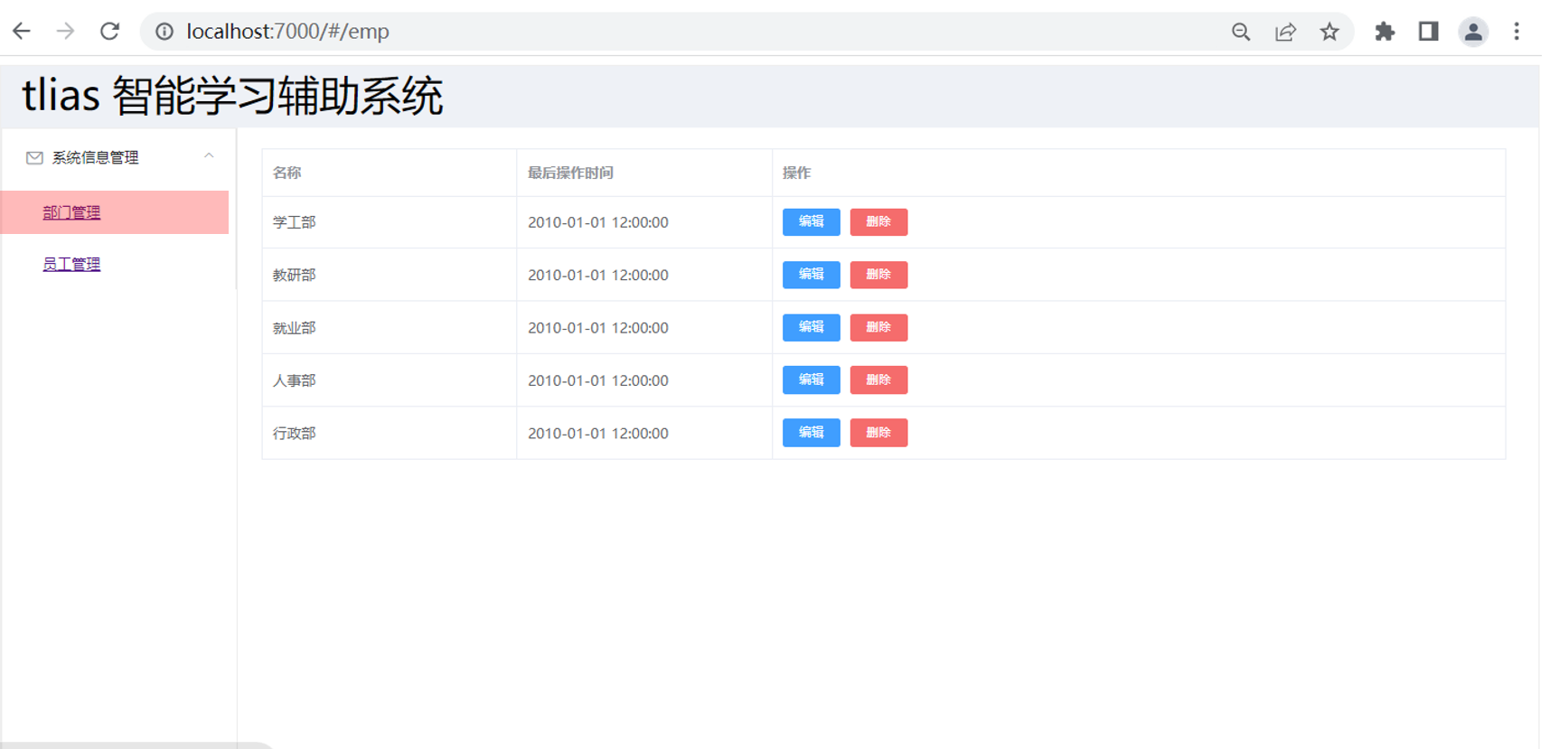
前端路由:URL中的hash(#号之后的内容)与组件之间的对应关系
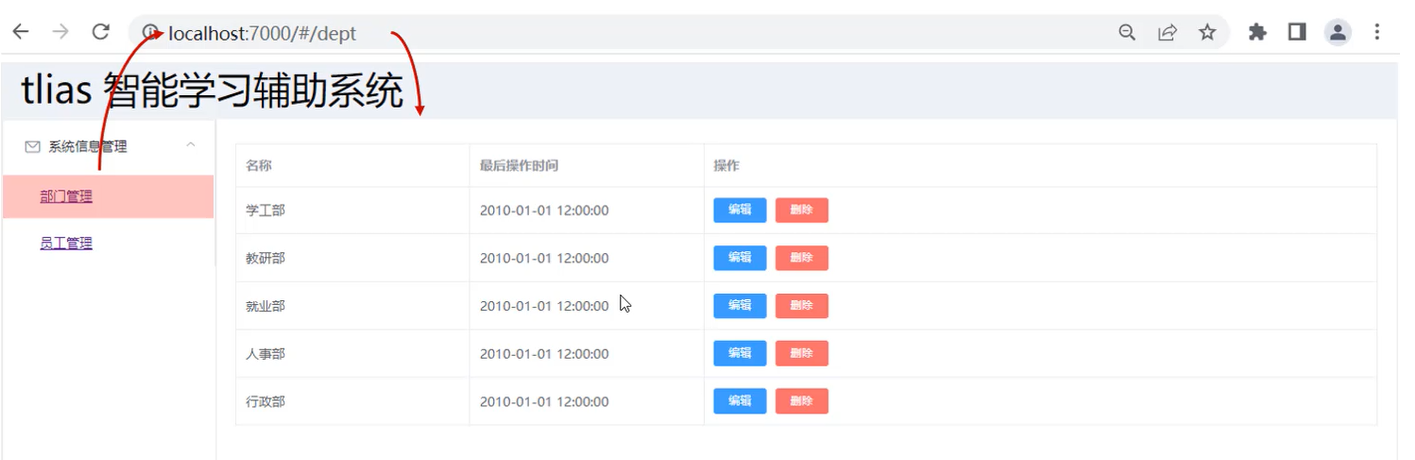
当我们点击左侧导航栏时,浏览器的地址栏会发生变化,路由自动更新显示与url所对应的vue组件。
vue官方提供了路由插件Vue Router
VueRouter:路由器类,根据路由请求在路由视图中动态渲染选中的组件
<router-link>:请求链接组件,浏览器会解析成<a>
<router-view>:动态视图组件,用来渲染展示与路由路径对应的组件
工作原理:
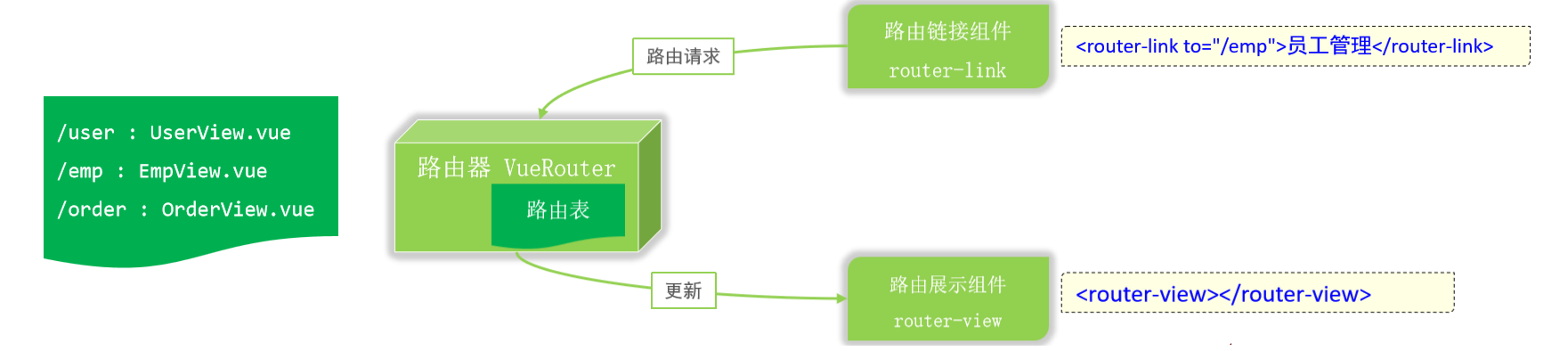
首先VueRouter根据我们配置的url的hash片段和路由的组件关系去维护一张路由表
然后页面提供一个<router-link>组件,用户点击,发出路由请求
接着VueRouter根据路由请求,在路由表中找到对应的vue组件
最后VueRouter会切换<router-view>中的组件,从而进行视图的更新
路由入门
npm install vue-router@3.5.1在src/router/index.js文件中定义路由表
import Vue 'vue'
import VueRouter 'vue-router'
Vue.use(VueRouter)
const routes = [
{
path: '/emp', //地址hash
name: 'emp',
component: () => import('../views/tlias/EmpView.vue') //对应的vue组件
},
{
path: '/dept',
name: 'dept',
component: () => import('../views/tlias/DeptView.vue')
},
// 值得注意的是:默认的路由路径是 /
{
path: '/',
redirect:'/emp' //表示重定向到/emp即可
},
]
const router = new VueRouter({
routes
})
export default router路由基本信息配置好了,路由表已经被加载,此时还缺少2个东西,就是<router-link>和<router-view>,所以我们需要修改2个页面( EmpView.vue 和 DeptView.vue )
<el-menu-item index="1-1">
<router-link to="/dept">部门管理</router-link>
</el-menu-item>
<el-menu-item index="1-2">
<router-link to="/emp">员工管理</router-link>
</el-menu-item>还需要在内容展示区域即App.vue中定义route-view
<template>
<div id="app">
<!-- {{message}} -->
<!-- <element-view></element-view> -->
<!-- <emp-view></emp-view> -->
<router-view></router-view>
</div>
</template>
<script>
// import EmpView './views/tlias/EmpView.vue'
// import ElementView './views/Element/ElementView.vue'
export default {
components: { },
data(){
return {
"message":"hello world"
}
}
}
</script>
<style>
</style>